Installez Magento2 à l'aide du compositeur sur Ubuntu & Debian
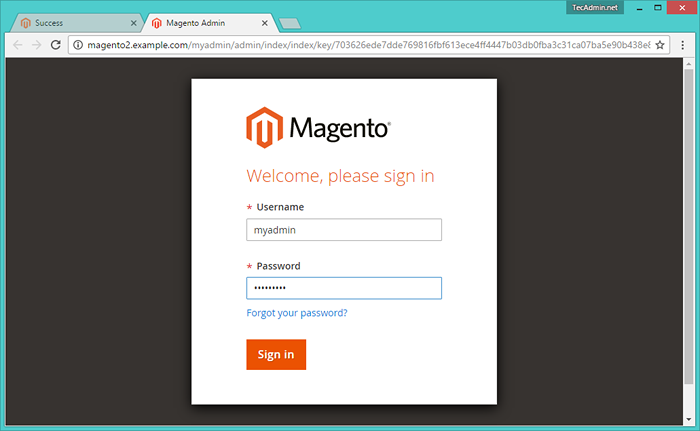
- 2344
- 7
- Rayan Lefebvre
Magento est le meilleur logiciel et solution de commerce électronique pour les services en ligne. Récemment, l'équipe Magento a publié sa nouvelle version Magento2 avec de nombreux changements d'améliorations et optimisations sur Magento1. Ce tutoriel vous aidera à installer Magento2 sur les systèmes Ubuntu, Debian et Linux Mint.
Vous trouverez ci-dessous les exigences du système pour l'installation Magento.
- Apache 2.2 ou 2.4 avec module mod_rewrite (ou) nginx> = 1.8.
- Php 5.Version 5 ou ultérieure. Php 7.0 également pris en charge.
- Modules PHP requis - PDO / MySQL, MbString, McRypt, Mhash, Simplexml, Curl, XSL, GD, ImageMagick 6.3.7 (ou version ultérieure) ou les deux, SOAP, INTL, OpenSSL.
- Compositeur et git
1. Installer les exigences
Vous pouvez utiliser les commandes suivantes pour installer toutes les exigences à partir de référentiels par défaut.
sudo apt install apache2 git mysql-server sudo apt install php libapache2-mod-php php-mysql php-dom php-siimplexml php-gd php-soap sudo ap installer php-curl php-intl php-xsl php-mbstring php-zip-zip-zip php-xml php-mcrypt
Installez également PHP Composer sur votre système.
curl -ss https: // getComposer.org / installateur | PHP MV Compositeur.phar / usr / local / bin / composer Chmod + x / usr / local / bin / compositeur
2. Configuration magento2
Le code magento2 est disponible sous le référentiel GitHub. Utilisez la commande suivante pour cloner le référentiel Magento2 sur votre système à l'aide de GIT.
git clone https: // github.com / magento / magento2.git
Installez maintenant tous les modules requis pour magento2 à l'aide du compositeur. Attendez le processus d'installation terminé.
CD Magento2 / Installation du compositeur
Définissez maintenant les autorisations sur les fichiers et les répertoires.
sudo chmod -r 755 / var / www / magento2 / sudo chmod -r 777 / var / www / magento2 / pub, var
3. Créer une base de données
Maintenant, connectez-vous à votre serveur MySQL avec les privilèges d'administration et créez une base de données et un utilisateur pour une nouvelle installation Magento2.
mysql -u root -p mysql> créer la base de données magento2_db; mysql> accorder tout sur magento2_db.* À [e-mail protégé] «localhost» identifié par «mot de passe»; MySQL> Privilèges de rinçage; mysql> quitte
4. Configurer Apache VirtualHost
Créez un fichier de configuration Apache pour votre site Web magento comme / etc / apache2 / sites-disponible / magento2.exemple.com.conf et ajouter le contenu suivant.
Documentroot / var / www / magento2 servername magento2.exemple.com allowoverride all
Activez maintenant VirtualHost en utilisant la commande suivante.
sudo a2ensite magento2.exemple.com
Assurez-vous également d'activer le module de réécriture Apache, qui est recommandé par Magento.
sudo a2enmod réécriture
Après avoir effectué toutes les modifications ci-dessus, assurez-vous de redémarrer le serveur Apache.
sudo systemctl redémarrer apache2.service
5. Démarrer l'installateur Web
Commençons l'installation de magento2 à l'aide d'un installateur Web. Accédez à votre répertoire Magento2 sur un navigateur Web comme ci-dessous. Il vous redirigera vers la page d'installation.
http: // magento2.exemple.com /
Dans la première étape, d'accord avec l'accord de licence et cliquez sur «Convenir et configurer Magento».
À l'étape 1, cliquez sur «Démarrer le test de préparation». Magento vérifiera les exigences du système ici. Après avoir réussi, vous verrez un écran comme ci-dessous, puis cliquez sur Suivant. Correction des problèmes si affiche sur cet écran et cliquez sur réessayer.
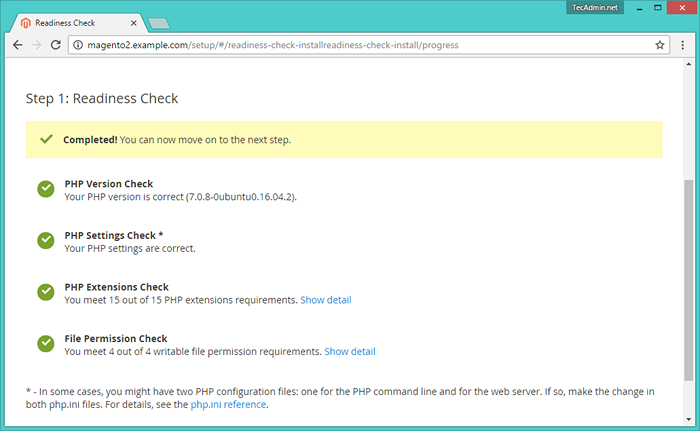
Maintenant, suivez les étapes de l'assistant 2, 3, 4, 5, 6 et sur une installation réussie, vous obtiendrez un écran comme ci-dessous.
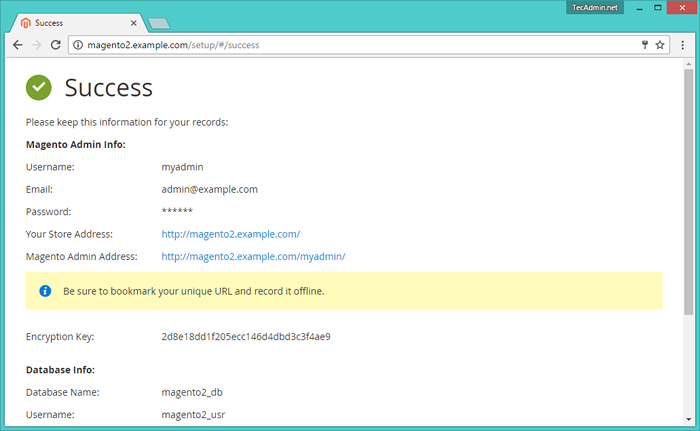
Maintenant, connectez-vous à votre panneau d'administration en utilisant des informations d'identification d'administration créées dans les étapes ci-dessus.
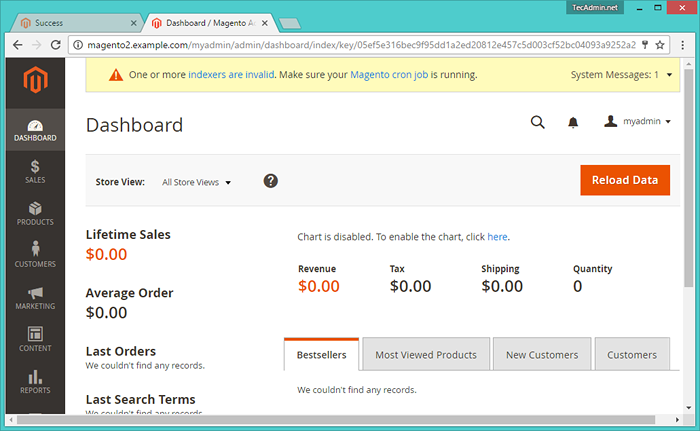
Félicitations! Vous avez réussi à déployer Magento2 sur votre système.
6. Planifiez Magento2 Cronjobs
Enfin, planifiez les cronjobs de backgound pour votre installation Magento2. Ces cronjobs font des activités comme, la réindexer, les newsletters, la mise à jour des taux de devise, l'envoi de courriels automatiques et la génération de planapes, etc. Pour planifier ces emplois, modifiez le fichier crontab
crontab -e
et ajouter les cronjobs suivants à la fin du fichier et enregistrer.
* / 1 * * * * www-data php / var / www / magento2 / bin / magento cron: run * / 1 * * * * www-data php / var / www / magento2 / update / cron.php * / 1 * * * * www-data php / var / www / magento2 / bin / magento
Ici www-data est l'utilisateur sous lequel Apache est en cours d'exécution et / var / www / html / magento2 / est l'emplacement de vos applications magento2.
- « Nœud.JS FS.Méthode writeFile () (écrivez dans le fichier)
- Comment configurer le tableau de bord d'analyse sur Ubuntu 18.04 et 16.04 »

